在Opera浏览器中,你可以通过点击浏览器右上角的书签图标进入书签管理页面。在这里,你可以添加、编辑或删除书签,还可以创建和组织书签文件夹,以便更好地管理和访问常用的网站。此外,通过拖放操作,可以轻松调整书签的位置。
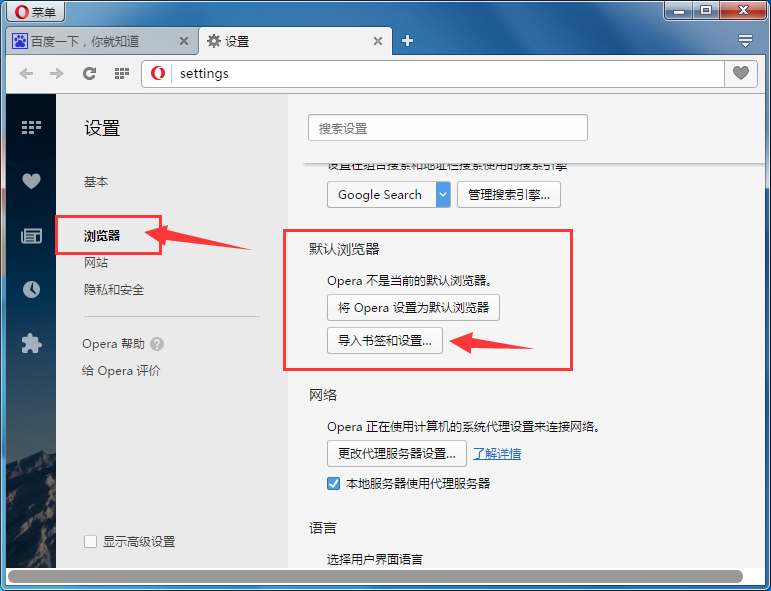
Opera浏览器书签的基本管理
如何添加新书签
- 使用书签按钮:浏览到你想要保存为书签的网页后,点击地址栏右侧的心形图标(书签按钮)。这会打开一个小对话框,允许你选择将书签保存到的文件夹。
- 通过菜单添加:另一种添加书签的方法是使用浏览器的菜单。点击Opera浏览器右上角的菜单按钮,选择“书签”,然后选择“添加到书签”,即可将当前页面添加到书签中。
- 拖拽添加:你还可以直接将网页链接(URL)从地址栏拖拽到书签栏或书签侧边栏中,快速创建新的书签。
如何删除或编辑现有书签
- 访问书签管理器:点击Opera浏览器的菜单,选择“书签”并进入“显示所有书签”。在书签管理器中,你可以看到所有已保存的书签和文件夹。
- 编辑书签详情:在书签管理器中,找到你想要编辑的书签,点击右侧的小铅笔图标进行编辑。你可以更改书签的名称、网址或将其移动到不同的文件夹。
- 删除书签:如果你想要删除一个书签,只需在书签管理器中找到该书签,点击其旁边的小垃圾桶图标即可。你也可以选择多个书签并一次性删除。
组织Opera浏览器的书签文件夹
创建和管理书签文件夹
- 创建文件夹:在Opera浏览器中,你可以通过点击书签栏上的“添加书签”按钮开始创建书签文件夹。在弹出的窗口中,选择“新建文件夹”,输入文件夹名称,并确定位置。
- 组织结构:为了更有效地管理书签,可以根据不同的主题或用途创建多个文件夹和子文件夹。例如,可以创建一个“工作”文件夹,里面再分为“项目”和“参考资料”等子文件夹。
- 编辑和删除文件夹:通过访问书签管理器(通过菜单进入“书签”然后选择“显示所有书签”),你可以对现有的书签文件夹进行编辑或删除。点击文件夹旁的编辑图标可以更改名称或删除不再需要的文件夹。
使用书签文件夹优化浏览体验
- 快速访问:将常用的网站和页面保存在书签文件夹中,并将这些文件夹放在书签栏上,可以快速访问你的收藏。这样做可以显著提高工作效率和浏览速度。
- 分类整理:通过合理分类你的书签,例如将新闻、社交媒体、工作相关和娱乐等内容分开存放,可以帮助你更快地找到需要的信息,使浏览器界面更加整洁。
- 共享和同步:如果在多个设备上使用Opera,可以通过同步功能来同步书签文件夹。这意味着无论你使用哪个设备,都可以访问所有的书签,确保信息的连续性和可访问性。
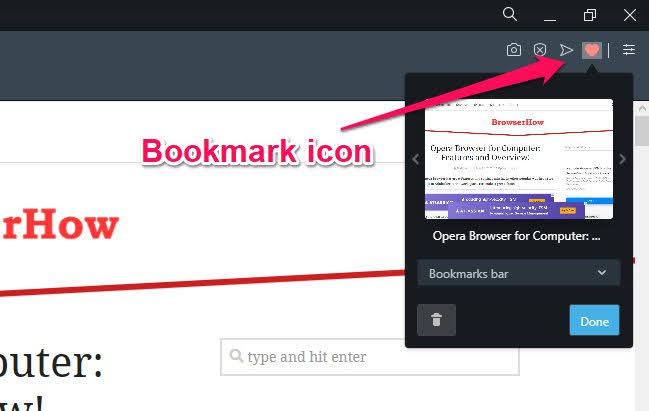
利用Opera浏览器的书签栏
自定义书签栏的显示设置
- 启用或隐藏书签栏:在Opera浏览器中,通过访问“设置”菜单,然后在“外观”部分找到“书签栏”选项,可以选择显示或隐藏书签栏。这允许你根据个人喜好调整界面。
- 调整书签图标大小:在书签栏的显示设置中,你可以选择书签图标的显示大小,以适应不同的屏幕和视觉需求,使得书签更容易被识别和点击。
- 自定义书签栏位置:Opera允许用户调整书签栏的位置,可以设置在浏览器窗口的顶部或侧边,根据你的浏览习惯进行优化。
快速访问书签栏的技巧
- 使用快捷键:Opera允许通过快捷键快速打开或关闭书签栏。默认情况下,可以使用
Ctrl+Shift+B(在Windows上)或Command+Shift+B(在Mac上)来切换书签栏的显示。 - 拖拽排序:你可以直接通过拖拽方式在书签栏中重新排序书签,这使得组织和访问高频使用的网站更加直观快捷。
- 使用书签搜索:在书签栏的右侧通常有一个搜索框,可以用来快速查找书签栏中的书签。这是在有大量书签时快速定位所需网站的有效方法。
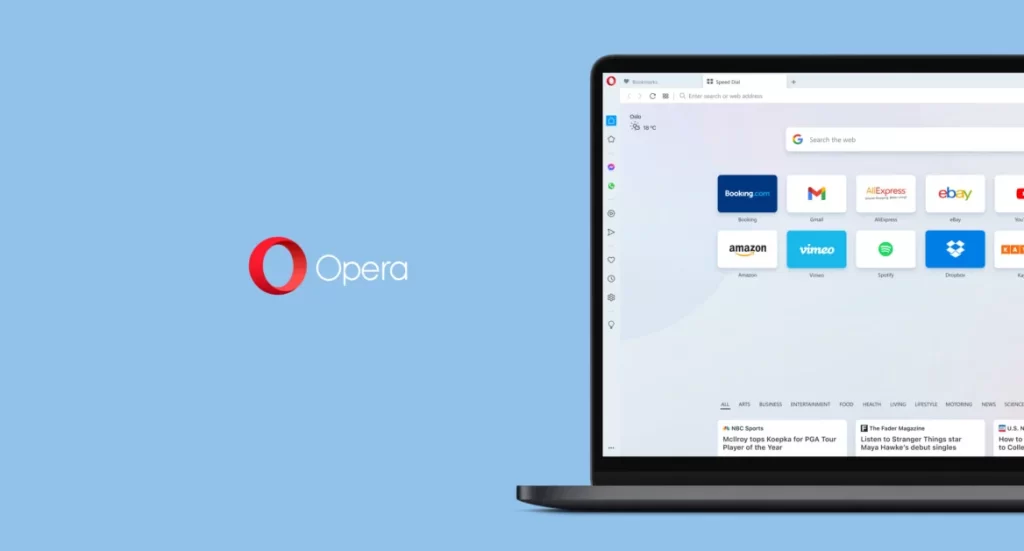
Opera浏览器书签的同步功能
如何在多设备间同步书签
- 创建Opera账户:首先,确保在所有设备上安装了Opera浏览器,并创建一个Opera账户。通过在每个设备上登录同一个账户,你可以启用书签的同步功能。
- 启用同步选项:登录后,进入“设置”菜单,找到“同步和备份”部分,然后选择启用“同步”。确保勾选了“书签”作为同步内容,这样你在一个设备上所做的任何书签更改都会自动应用到其他所有设备上。
- 验证同步状态:在每个设备上检查同步状态确保书签正在被同步。你可以通过查看同步图标的状态或在设置菜单中查看最后一次同步时间来确认同步是否成功。
解决书签同步中的常见问题
- 确保网络连接:书签同步需要稳定的网络连接。如果你遇到同步问题,首先检查你的网络连接是否稳定,并尝试重新连接或切换网络。
- 检查同步设置:确认所有设备上的Opera浏览器都已登录到同一个Opera账户,并且同步功能已被正确启用。有时设置可能会在更新后被重置,需要重新配置。
- 重启浏览器和设备:如果同步仍有问题,尝试重启Opera浏览器或整个设备。重启可以解决一些临时的软件问题,可能会使同步功能回归正常。
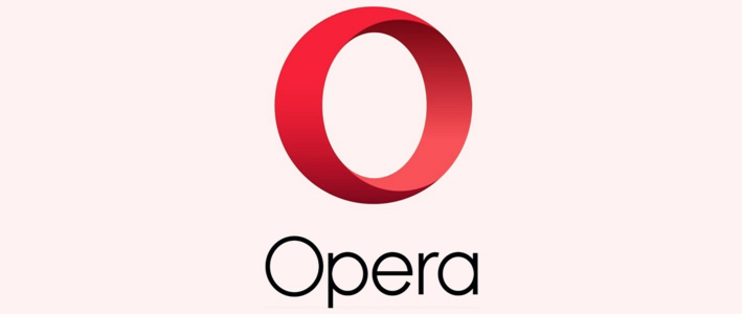
Opera浏览器书签的高级功能
利用书签进行快速搜索
- 使用书签搜索框:在Opera的书签页面上,有一个搜索框,你可以通过输入关键词快速查找特定的书签。这特别有用当你的书签数量很多时。
- 使用地址栏智能提示:当你在Opera的地址栏输入关键词时,浏览器会自动提供来自你书签的建议结果。这个功能使得从地址栏直接访问你的书签变得快速而简便。
- 创建搜索关键字:为常用的书签设置一个搜索关键字,通过进入书签编辑界面,你可以为任何书签添加一个关键字。之后,只需在地址栏输入这个关键字即可快速打开相应的网站。
设置书签的快捷键
- 使用浏览器快捷键设置:Opera允许用户自定义快捷键,包括对书签的操作。通过访问设置中的“快捷键”部分,你可以为打开特定书签设置一个快捷键组合。
- 利用书签栏快捷访问:将最常用的书签拖放到书签栏上,并根据其位置,Opera允许通过组合键
Ctrl+1至Ctrl+9(对应书签栏上从左到右的位置)快速访问这些书签。 - 创建快捷操作面板快捷键:Opera的快捷操作面板是另一种快速访问书签的方法。可以将常用书签添加到快捷操作面板中,并为其设置快捷键,使得访问更为直接和快速。
如何在Opera浏览器中添加新书签?
在Opera浏览器中添加新书签非常简单。只需访问你想保存的网页,然后点击地址栏右侧的心形图标。在弹出的对话框中,你可以选择将书签保存到特定的文件夹或直接在书签栏中保存。
如何在Opera浏览器中组织书签文件夹?
为了更有效地管理你的书签,Opera允许用户创建和编辑书签文件夹。通过点击浏览器的书签菜单,选择“显示所有书签”,在打开的页面中你可以使用“添加文件夹”按钮来创建新文件夹,或者右击现有文件夹进行重命名或删除操作。
如何在Opera浏览器中删除书签?
要删除Opera浏览器中的一个或多个书签,可以通过进入书签管理页面(点击书签菜单并选择“显示所有书签”),找到你想删除的书签或文件夹,然后点击旁边的删除图标即可。你也可以通过拖拽书签到垃圾桶图标来快速删除。

